Minden az iOS 26-ról

Az Apple bemutatta az iOS 26-ot – egy jelentős frissítést vadonatúj matt üveg dizájnnal, intelligensebb felhasználói élményekkel és a megszokott alkalmazások fejlesztéseivel.
GPU stressztesztet szeretne végezni Windows PC-jén, hogy megbízható teljesítményt biztosítson nagyfelbontású játékokhoz vagy élő közvetítéshez? Olvassa el ezt a stresszteszt GPU útmutatót a végéig!
A grafikus feldolgozó egység vagy GPU minden játékra, online streamingre és grafikai tervezésre készült számítógép nélkülözhetetlen része.
A GPU azonban komoly kopáson megy keresztül a rendszeres használat során, és bármikor meghibásodhat, megszakítva a játék streamelését vagy a grafikus megjelenítési feladatokat.
Ahhoz, hogy megóvja magát az ilyen bosszúságtól, meg kell tanulnia a GPU stressztesztjét, hogy rendszeres időközönként ellenőrizze a GPU állapotát .
Ma bemutatok néhány remek alkalmazást az otthoni vagy munkahelyi GPU stresszteszthez. A lépéseket saját maga is elvégezheti, és nincs szüksége informatikusra.

A GPU stressz-tesztelése az a folyamat, amely a grafikus feldolgozóegységet a korlátok közé szorítja. Általában gondoskodnia kell arról, hogy a stresszteszt-folyamat a GPU-erőforrásokat a maximális korlátokig használja.
Például a stressztesztnek ki kell terjednie a GPU feldolgozási sebesség tesztjére, a DirectX 11 tesztre, a DirectX 12 tesztre, a dedikált videó RAM tesztre, a grafikus árnyékolási tesztre, a virtuális valóság feldolgozási tesztjére és így tovább.
A GPU-t meghatározott ideig stressztesztelnie kell, hogy megbizonyosodjon arról, hogy a GPU képes kezelni a szükséges grafikus megjelenítési munkaterheléseket egy adott időszakban. Vegyük például a következő kategóriák bármelyikét:
Legfeljebb 20 percig stressztesztelnie kell a GPU-t, hogy megbizonyosodjon arról, hogy a gyártói kézikönyvben említett hardverspecifikációknak megfelelő feldolgozási képességeket kínál.
Ez a korlátozott ideig tartó stresszteszt megfelelő a mindennapi számítástechnikai feladatokhoz olyan GPU-kompatibilis PC-n, amely képes kezelni az átlagos szintű munkaterhelést.
Ez a GPU-kompatibilis PC-k kategóriája a személyes, szabadúszó és üzleti célokra szánt grafikai tervezéssel és animált tartalommegjelenítési projektekkel.
Ha élő 4K, 2K és HD tartalmakat tervez streamelni az OBS Studio, a Twitch, a Facebook Gaming, a YouTube Gaming stb. segítségével, akkor legalább 8 órán keresztül le kell futtatnia a GPU stressztesztjét.
Íme néhány ok a GPU terheléses tesztjének online vagy offline futtatására:
A MATTHEW-X83 a nyílt forráskódú GPU.JS JavaScript-alapú algoritmus használatával működik. A program akár 700 animált gömböt hoz létre a tesztelt GOU grafikus renderelő erőforrásainak felhasználásával. Az ötlet az, hogy a GPU-használatot 100%-ra növeljük a GPU stressztesztelési időszakára.
A GPU stresszteszt-eszköze bármely olyan eszközön futhat, amely támogatja a szabványos webböngészőket, például a Google Chrome-ot vagy a Safarit. Ezenkívül az eszközhöz ingyenes licenc tartozik.
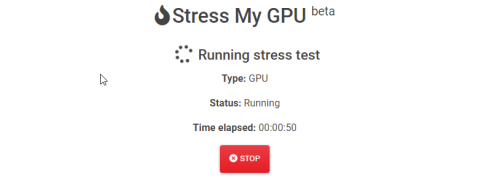
A Stress My GPU egy másik népszerű WebGL- és JavaScript-alapú eszköz a GPU-tesztelésre. Ennek az eszköznek a mögöttes algoritmusa a GPU-t a határaira szorítja a különféle mérőszámok, például a termikus tervezési teljesítmény (TDP), a hőmérséklet, a kapacitáskihasználás stb.
Ez egy ingyenes GPU-benchmarking segédprogram is, anélkül, hogy külön telepíteni kellene a számítógépre. Futtassa le a stressztesztet bármelyik támogatott webböngészővel.
Az UNIGINE Superposition egy Windows és Linux-kompatibilis GPU stressz-tesztelő, amely önálló szoftverként is elérhető. Az eszköz használatához nem kell a számítógépet az internethez csatlakoztatnia. Az internetkapcsolat azonban segít abban, hogy a GPU-ját összehasonlítsa a világ többi nagyfelhasználójával.
Az eszköz egyéb figyelemre méltó tulajdonságai az alábbiak:
A 3DMark egy minden az egyben benchmarking és stressz-tesztelő eszköz számítógépekhez, mobiltelefonokhoz, táblagépekhez, laptopokhoz stb. Kiemelkedő jellemzői a következők:
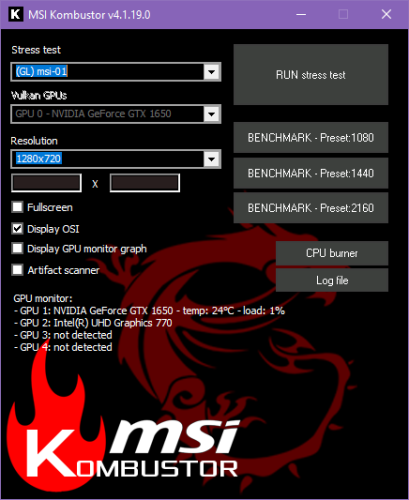
Az MSI Kombustor bármely GPU legszélesebb körben használt beégési benchmarking és stressz-tesztelő eszköze. Ezenkívül az eszköz kompatibilis bármely Windows PC-vel. Nincs követelmény, hogy az alaplapnak vagy a GPU-nak az MSI-től kell származnia.
Fejlett 3D API-k, például a Vulkan és az OpenGL segítségével teszteli a hőteljesítményt, a grafikus árnyékolási képességeket és a stabilitást. Az eszköz kereskedelmi és személyes használatra teljesen ingyenesen letölthető.
Az OCBASE egy másik stabilitástesztelő program GPU-k, CPU-k, PSU-k stb. számára a HWiNFO-tól. Az eszköz csak személyes és nem kereskedelmi használatra ingyenes. Hőküszöb-beállítással, kidolgozott műszerfallal rendelkezik a különböző GPU-erőforrások figyelésére, GPU-túlhúzási profilokkal és sok más funkcióval.
Letöltheti és telepítheti a fent említett GPU stressztesztelési eszközök bármelyikét. Ezután a stressztesztelési folyamat nagyon hasonló. A fenti eszközöknek egy stresszteszt-gombot kell mutatniuk a GPU-hoz. A tesztelési folyamat elindításához kattintson a gombra.
A fenti videóban például elvégeztem az NVIDIA GeForce GTX 1650 GPU-m stressztesztjét MSI Kombustoron.
20 percig figyeltem a stressztesztet, hogy lássa, hogyan kezeli a GPU 100%-os kihasználtságot 20 percig, és így is stabilizálja a GPU beépített hőmérsékletét 50-60° között a teljes időszakra.
Azt jelzi, hogy a GPU-m egészséges. A fedélzeti ventilátorok megfelelően működnek. Ezenkívül a GPU-chip termikus megoldása megvédi a túlmelegedéstől.
A GPU online stressztesztjének elvégzése szintén egyszerű. A legtöbb online eszköz hasonló felhasználói felületet (UI) kínál. Ezen túlmenően a legtöbb ilyen eszköz ugyanazt az algoritmust használja a GPU-t átfogó JavaScript program futtatására a háttérben.
Elvégeztem a MATTHEW-X83 grafikus feldolgozó egységem GPU stressztesztjét, és az eredmények meglehetősen kielégítőek. Tekintse meg a fenti videót, hogy megtudja, hogyan kell online stressztesztelni a GPU-t.
Ha valaha szüksége van GPU stressztesztre, tudja, hogyan kell ezt könnyedén megtenni. Amikor kipróbálja ezeket az eszközöket, írja meg alább, hogy milyen robusztus a GPU teljesítménye.
Ha úgy találja, hogy a GPU állapota nem fogja kezelni a naponta ráküldött terhelést, fontolja meg az egyik legjobb költségvetésű GPU beszerzését itt.
Az Apple bemutatta az iOS 26-ot – egy jelentős frissítést vadonatúj matt üveg dizájnnal, intelligensebb felhasználói élményekkel és a megszokott alkalmazások fejlesztéseivel.
A diákoknak egy bizonyos típusú laptopra van szükségük a tanulmányaikhoz. Nemcsak elég erősnek kell lennie ahhoz, hogy jól teljesítsen a választott szakon, hanem elég kompaktnak és könnyűnek is ahhoz, hogy egész nap magaddal cipelhesd.
Ebben a cikkben bemutatjuk, hogyan állíthatja vissza a hozzáférést a merevlemezéhez, ha meghibásodik. Kövessük a példáját!
Első pillantásra az AirPods pont olyan, mint bármely más valódi vezeték nélküli fülhallgató. De mindez megváltozott, amikor felfedeztek néhány kevésbé ismert funkciót.
A nyomtató hozzáadása Windows 10-hez egyszerű, bár a vezetékes eszközök folyamata eltér a vezeték nélküli eszközökétől.
Mint tudod, a RAM egy nagyon fontos hardveralkatrész a számítógépben, amely memóriaként működik az adatok feldolgozásához, és ez a tényező határozza meg a laptop vagy PC sebességét. Az alábbi cikkben a WebTech360 bemutat néhány módszert a RAM-hibák ellenőrzésére szoftverek segítségével Windows rendszeren.
Rendelkezik egy SSD-vel, hogy frissítse a számítógép belső tárolóját, de nem tudja, hogyan telepítse? Olvassa el ezt a cikket most!
Tudd meg, miért melegszik túl a laptopod, és milyen tippeket és trükköket alkalmazhatsz, hogy elkerüld ezt a problémát és a készüléked hűvös maradjon.
Problémája van a nyomtató IP címének megtalálásával? Megmutatjuk, hogyan találhatja meg.
Egy nagy játéknak indulsz – éppen most szerezted meg a “Star Wars Outlaws”-t a GeForce Now streaming szolgáltatáson. Fedezd fel az egyetlen ismert megoldást a GeForce Now 0xC272008F hibaelhárításához, hogy újra játszhass az Ubisoft játékokkal.







